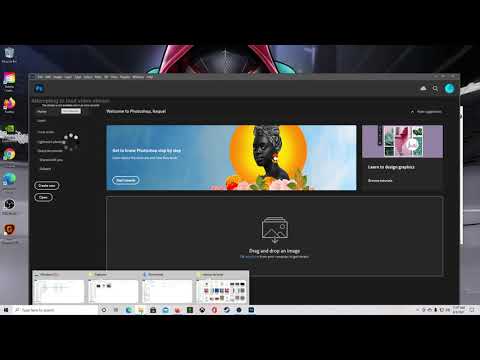
المحتوى
GIMP هو برنامج عرض وتحرير رسومي يتضمن العديد من الميزات ، كما يتم توزيعه مجانًا على الويب. تم إنشاؤه كبديل عالي الجودة لبرامج الرسوم الأكثر تطوراً والأكثر تكلفة ، مثل Photoshop. بالإضافة إلى ذلك ، هناك مجتمع مطور واسع عبر الإنترنت ، والذي أنشأ مجتمعة مجموعة واسعة من الإضافات ، مما يوسع قدرات البرنامج. من خلال تثبيت المكون الإضافي الصحيح ، يمكنك فتح صور الشبكة وملفات النسيج ، مثل تنسيق Microsoft DirectX .DDS (Direct Draw Surface) باستخدام GIMP.
الاتجاهات

-
قم بتثبيت أحدث إصدار من GIMP على جهاز الكمبيوتر الخاص بك إذا لم تكن قد قمت بذلك بالفعل. انتقل إلى صفحة تنزيلات GIMP (انظر قسم الموارد). إذا كنت تقوم بتشغيل إصدار من Windows على جهاز الكمبيوتر الخاص بك ، فانقر فوق "تنزيل GIMP" ضمن قسم "GIMP for Windows". الآن إذا كنت تقوم بتشغيل Linux أو Mac OS X ، فانقر فوق "التنزيلات الأخرى" للعثور على الخيارات المناسبة لنظام التشغيل الخاص بك. اتبع التعليمات لتنزيل وإكمال التثبيت على جهاز الكمبيوتر الخاص بك.
-
قم بتنزيل المكون الإضافي ".DDS" لـ GIMP من خلال الانتقال إلى صفحة تنزيل المكون الإضافي. في القائمة على اليمين ، انقر فوق رابط التنزيل الذي يناسب نظام التشغيل الخاص بك - ZIP لنظام التشغيل Windows و TAR لنظام التشغيل Mac و Linux.
-
تثبيت وتكوين البرنامج المساعد.قم بفك ضغط حزمة الملفات باستخدام أداة الضغط المناسبة لنظامك واستخراج جميع الملفات إلى دليل البرنامج المساعد GIMP. قد يختلف هذا الموقع على كل جهاز ، ولكن في Windows ، غالبًا ما يكون C: Program Files GIMP-2.0 lib gimp 2.0 plug-ins.
-
افتح ملف .DDS في GIMP. قم بتشغيل البرنامج على جهاز الكمبيوتر الخاص بك ، وانتقل إلى الملف الذي تريد فتحه بالنقر فوق "ملف" ثم "فتح" للعثور عليه على محرك القرص الثابت. يجب أن تكون قادرًا الآن على فتح ملفات DDS وعرضها وتعديلها وحفظها في تثبيت GIMP.